Hvis du har problemer med din pc (læs: blå dødsskærm), er sikker tilstand en fejlfindingstilstand, der kan hjælpe dig med at isolere problemer. Sikker tilstand deaktiverer unødvendige programmer og drivere ved opstart, så du kan afgøre, om det er en grundlæggende indstilling eller driver, der forårsager dine problemer.
I Windows 10 Pro Insider Preview Build 10166 er det meget nemt at starte op i sikker tilstand - og du behøver ikke engang at åbne kommandoprompten for at gøre det. Sådan er det:

1. Åbn menuen Indstillinger, og gå til Opdatering og sikkerhed> Gendannelse> Avanceret opstart. Ved at klikke på Avanceret opstart genstartes din pc i genoprettelsesfunktionen.

2. Du får se en lyseblå skærm med tre muligheder: Fortsæt, Fejlfinding og Sluk din pc. Du er nu i genoprettelsesfunktion. Klik på Fejlfinding for at se dine avancerede muligheder.

3. Klik på Avancerede indstillinger i menuen Fejlfinding. Menuen Avancerede indstillinger giver dig flere muligheder: Systemgendannelse, System Image Recovery, Startup Repair, Command Prompt, Idrifttagningsindstillinger og Gå tilbage til den forrige build. Klik på Startindstillinger for at ændre Windows'ens opstartsadfærd.

4. Klik på genstart- knappen i menuen Opstart indstillinger for at genstarte din pc. Din pc genstarter nu.

5. Når din pc starter, vil du se en lyseblå skærm med menuen Opstart indstillinger. Du kan nu vælge en indstilling ved hjælp af tastaturet (taltaster eller funktionstaster). For at starte i Safe Mode skal du trykke på 4 eller F4 . For at starte i Safe Mode med netværk, tryk 5 eller F5 . For at starte i sikker tilstand med kommandoprompt, tryk 6 eller F6 . Hvis du skifter mening og beslutter at du ikke vil starte i Safe Mode, skal du trods alt trykke på Enter for at starte normalt.


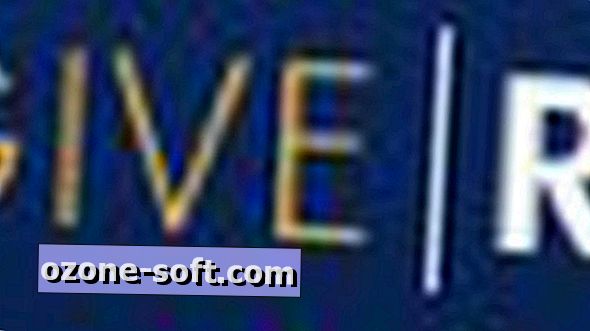



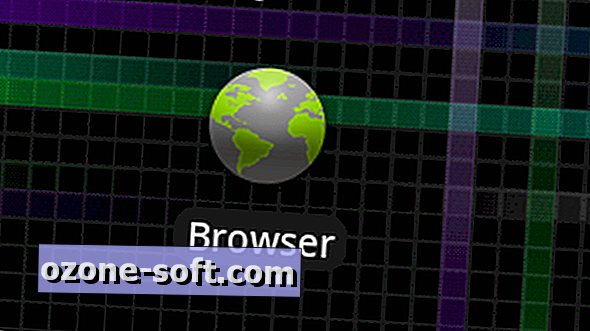






Efterlad Din Kommentar